Přidejte emodži vedle hodin na vašem iPhone
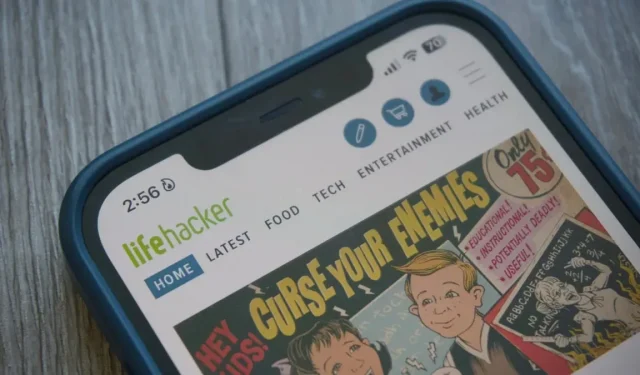
V režimech koncentrace iOS můžete zobrazit malé emotikony přímo vedle hodin na vašem zařízení. Zde je návod.
iOS možná není tak přizpůsobitelný jako Android, ale rozdíl už není tak velký, jako býval. Dnes si například můžete přizpůsobit zamykací obrazovku, změnit ikony aplikací a dokonce si na Dynamic Island přidat malé digitální zvíře. Pokud potřebujete další malý tip na přizpůsobení, zde je jeden: můžete přidat emotikon na lištu nabídky vedle času.
To vyžaduje využití drobné chyby ve funkci Apple Focus, jak zde ukazuje techhackguy pro tvůrce obsahu na TikTok. Jak už možná víte, Concentration vám umožňuje vytvářet vlastní režimy Nerušit, které blokují konkrétní aplikace a oznámení v konkrétní denní dobu. Můžete například vytvořit režim Zaměření na práci, který blokuje příchozí oznámení z aplikací nebo kontaktů, které nejsou užitečné pro vaši práci, a odstraňuje stránky domovské obrazovky, které obsahují aplikace, které při práci nepotřebujete.
Jednou zajímavou funkcí je přiřazení emotikonů pro každý režim. Můžete například vybrat emodži Čtení pro zaměření spánku, kufřík pro práci, emodži pro Osobní a další. Tento emotikon se zobrazí v levém horním rohu obrazovky vašeho iPhone a vizuálně vám řekne, že jste v režimu zaostření, a co je důležitější, v jakém režimu se nacházíte.
Tip dne: Můžete si nastavit režim zaměření, který neblokuje žádná oznámení ani aplikace. Což nedělá nic jiného, než přidává malý emotikon vedle hodin vašeho telefonu. To je zcela zbytečné, ale může vám to umožnit personalizaci zařízení.
Jak přidat smajlíka vedle hodin pomocí Koncentrace
Chcete-li upravit emotikony, přejděte do Nastavení > Zaměření, klepněte na + v pravém horním rohu a vyberte Přizpůsobit. Zadejte název a vyberte barvu (která neovlivňuje zobrazené emotikony) a nakonec vyberte své emotikony. Bohužel si budete muset vystačit se 47 emotikony, které nabízí Apple. Klikněte na ten, který vás zajímá, a na „Další“.
Klikněte na „Upravit zaměření“ a voila. Chcete-li, aby se emotikon zobrazil, přejděte do Ovládacího centra, stiskněte a podržte Focus. Vyberte své nové zaměření a vedle hodin uvidíte své emotikony. Režim zaměření neblokuje žádná oznámení ani aplikace, takže můžete zařízení používat jako obvykle.
Ve výchozím nastavení se Koncentrace synchronizují napříč všemi kompatibilními zařízeními Apple, takže byste tento emotikon měli vidět na připojených iPadech a Macech. Pokud si toto chování nepřejete, můžete vypnout „Sdílení stavu zařízení“ na hlavní stránce nastavení Focus. Dávejte však pozor, aby vaše ostatní zařízení tento režim zaostření automaticky nespustila, dokud sdílení znovu nezapnete. Pro toto zaměření můžete také deaktivovat stav zaměření. V opačném případě řeknete svým přátelům, že jste zablokovali oznámení, což je zde (nutně) špatně.



Napsat komentář